Auf meiner Workstation läuft Ubuntu 18.04. Ich habe die ältere Version von phpMyAdmin darauf installiert. Ursprünglich wurde phpMyAdmin über den apt-Paketmanager installiert.
phpMyAdmin-Installation über den Apt-Paketmanager mehrere Verzeichnisse erstellen:
- /etc/phpmyadmin – Konfigurationsdateien
- /var/lib/phpmyadmin – Bibliotheks- und tmp-Verzeichnisse
- /usr/share/phpmyadmin – Hauptinstallation von phpMyAdmin
Schritt 1 – phpMyAdmin sichern
Sie sollten eine Sicherungskopie Ihres aktuellen phpMyAdmin-Verzeichnisses erstellen. Ich habe es jedoch gerade an derselben Stelle in phpmyadmin.bak umbenannt.
sudo mv /usr/share/phpmyadmin/ /usr/share/phpmyadmin.bak
Schritt 2 – Neuestes phpMyAdmin herunterladen
Laden Sie jetzt die neueste phpMyAdmin-Archivdatei von der offiziellen Download-Seite herunter. Während der letzten Aktualisierung dieses Artikels steht phpMyAdmin 4.8.5 als neueste Version zum Download bereit.
wget www.phpmyadmin.net/downloads/phpMyAdmin-latest-all-languages.zip unzip phpMyAdmin-latest-all-languages.zip
Sie sehen ein Verzeichnis phpMyAdmin-[VERSION]-all-languages am aktuellen Speicherort. Verschieben Sie dieses neueste Verzeichnis an den entsprechenden Ort.
sudo mkdir /usr/share/phpmyadmin sudo mv phpMyAdmin-*/* /usr/share/phpmyadmin/
Schritt 3 – Konfiguration aktualisieren
Wie ich bereits sagte, wurde das vorhandene phpMyAdmin mit dem Apt-Paketmanager installiert. Daher müssen Sie das TEMP_DIR angeben und CONFIG_DIR Speicherort unter der Datei "Vendor_config.php".
Bearbeiten Sie vendor_config.php Datei in Ihrem bevorzugten Texteditor
sudo vim /usr/share/phpmyadmin/libraries/vendor_config.php
und aktualisieren Sie die folgenden Werte.
define('TEMP_DIR', '/var/lib/phpmyadmin/tmp/');
define('CONFIG_DIR', '/etc/phpmyadmin/');
Speichern Sie die Datei und greifen Sie in einem Webbrowser auf phpMyAdmin zu.
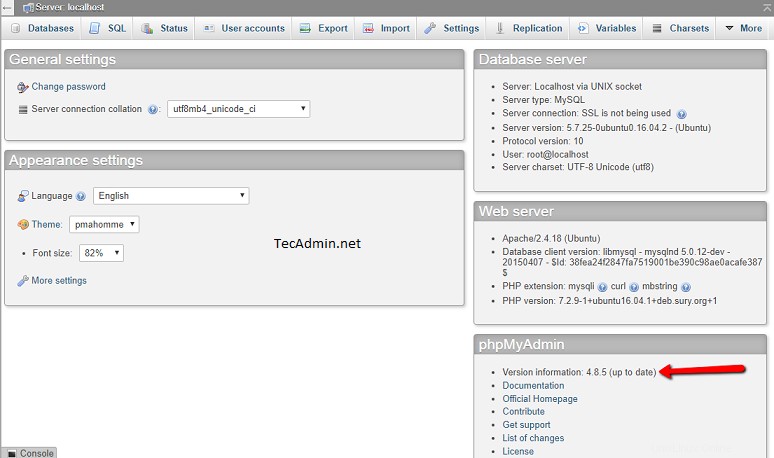
Alles erledigt. Zusammenfassend lässt sich sagen, dass Sie das neueste phpMyAdmin auf Ihrem Ubuntu-System ausgeführt haben.